이번 시간에는 간단하게 github 계정에 python 파일을 연동하는 방법을 작성한다.
현재 글에서는 github 계정 과 git bash 를 기본적으로 적용되어 있다는 것을 기본으로 한다.
1. github 계정 로그인 하기
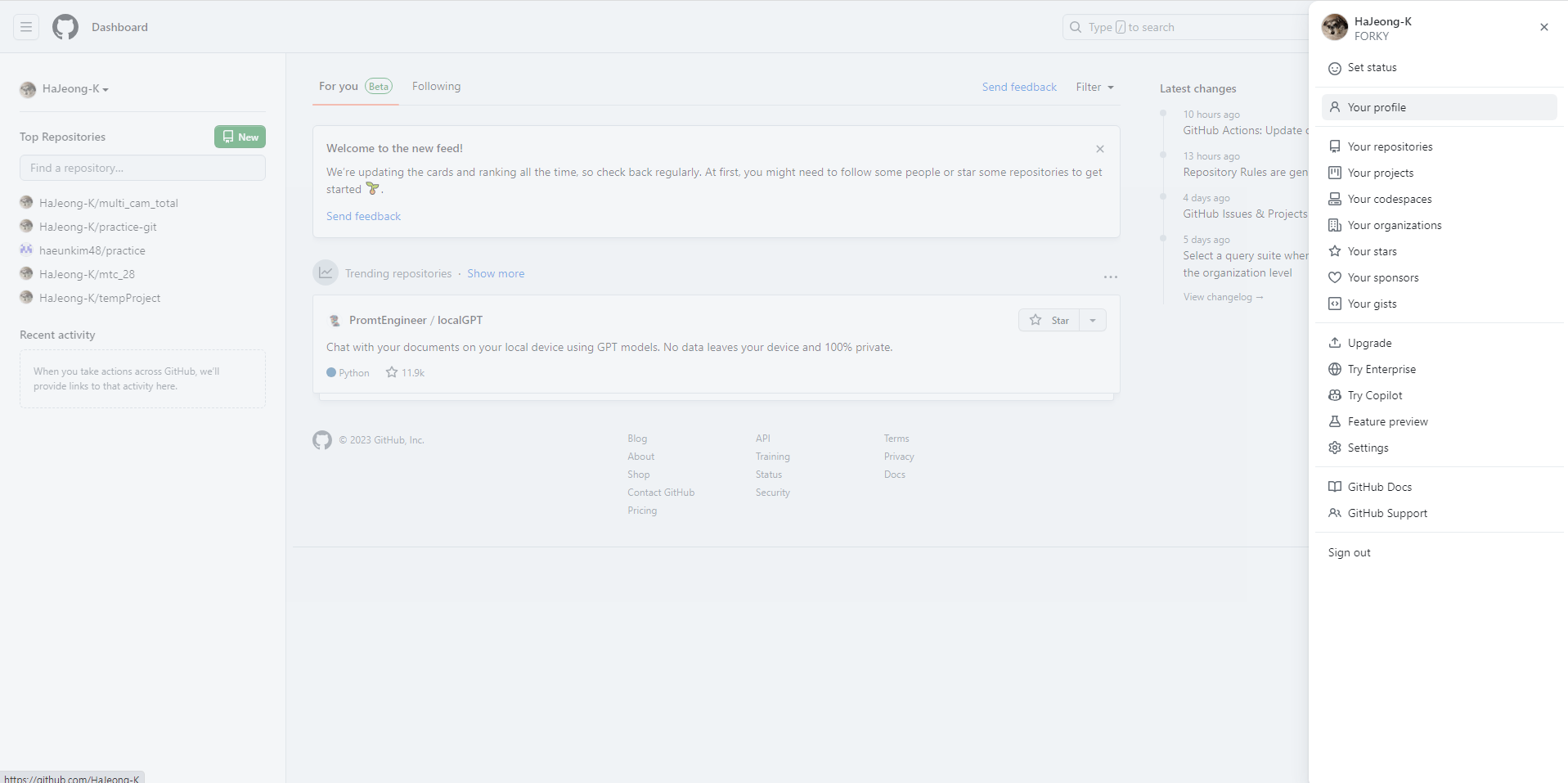
github의 첫화면에는 왼쪽 Dashboard 아래에 본인의 계정이 로그인 된 상태가 보인다.
보통의 경우 gihub.com/본인이 설정한 닉네임 으로 url을 입력하면 바로 들어가지지만,
현재 사진과 같이 보인다면 github.com 으로 들어간 상태이다.
당황하지말고 오른쪽 상단의 내 프로필 사진을 클릭해 사진과 같이 메뉴가 보이면 Your profile 을 눌러서 github 내 계정으로 들어가주자!
2. github에서 폴더 추가하기
@ 챕터 1
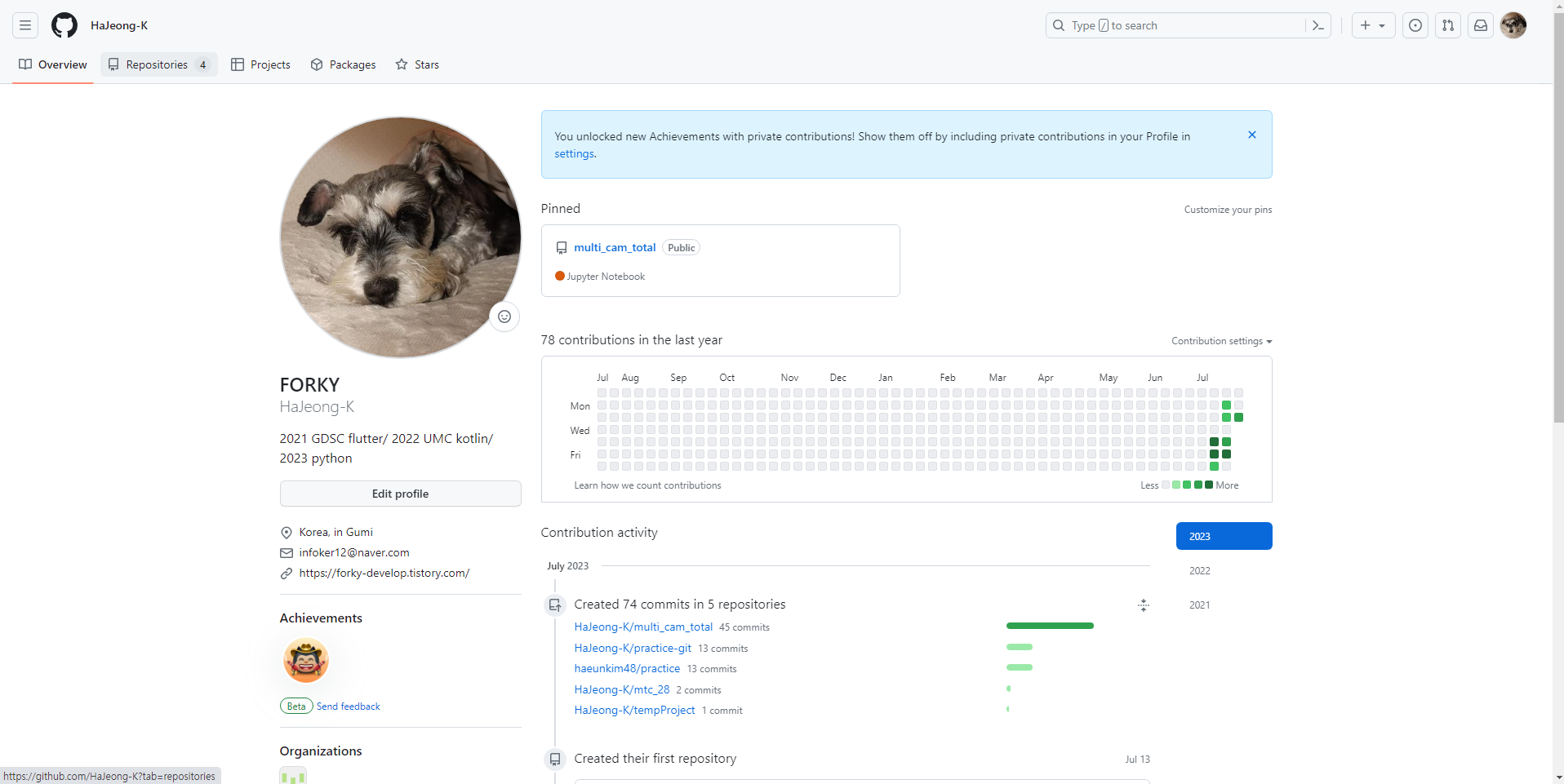
여기 까지 따라왔으면, 다음 사진에 보이는 왼쪽 상단에 OverView 라고 뜰것이다.
우리가 해야할 것은 폴더를 생성하는 것이기 때문에 바로 옆 Repositories 를 눌러주자
@ 챕터 2

여기서 우리는 오른쪽 상단 초록색으로 표시된 New 버튼을 눌러준다.
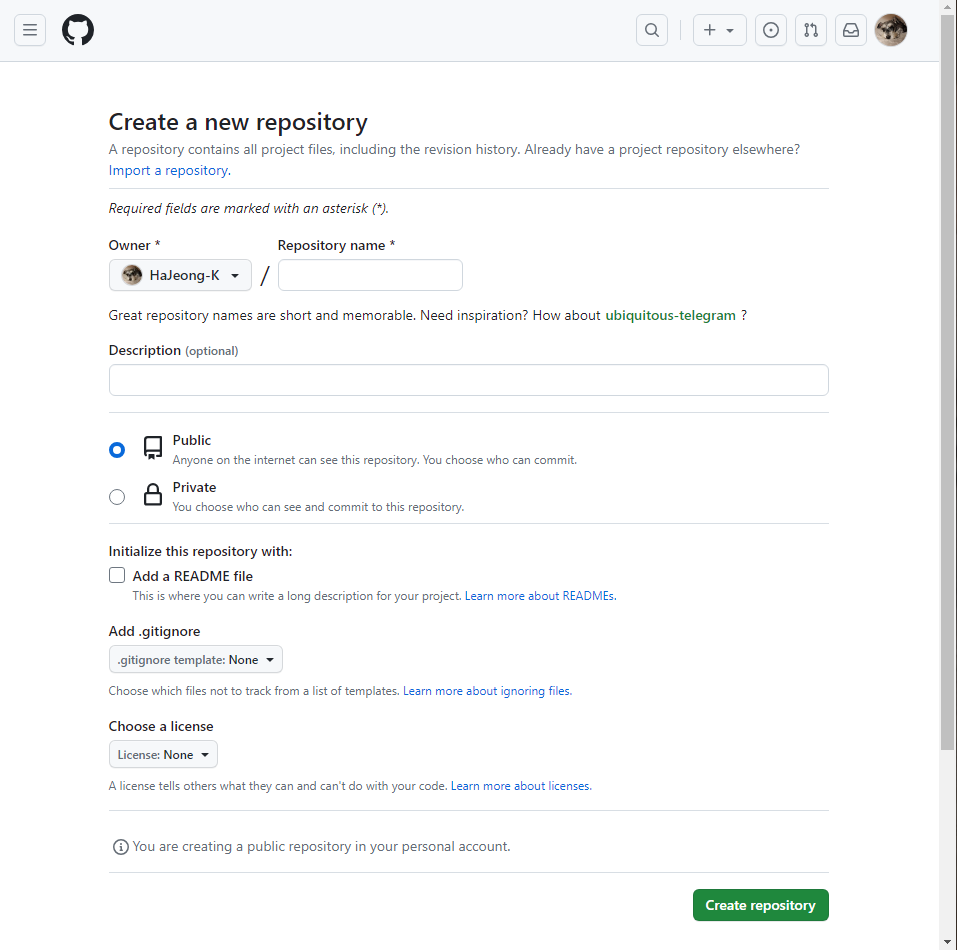
여기서 우리가 해줄 것은 Repository name 즉, 파일이름 설정과 public / private 공개여부, README file 생성여부 체크이다.
파일이름은 원하는 대로 설정해주는데 이 때, 파일명에 공백은 사용할 수 없다.
# README 파일 없는 버전
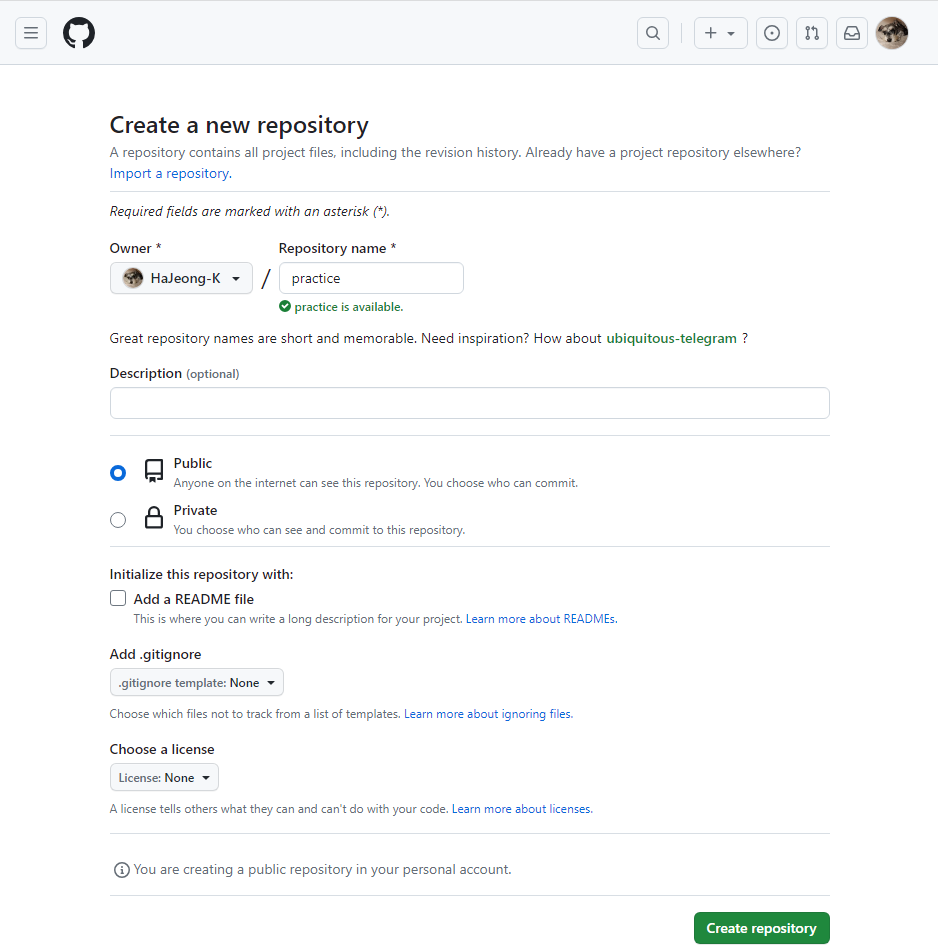
우측 하단의 Create repository 버튼을 눌러서 만들어주자

이 상태까지 왔다면!
먼저 Quick setup 에 보이는 HTTPS를 눌러 나오는 주소창을 복사해온다. SSH 아님!!!
그리고 우리는 윈도우 바탕화면에서 우클릭을 해 git bash를 열어준다.
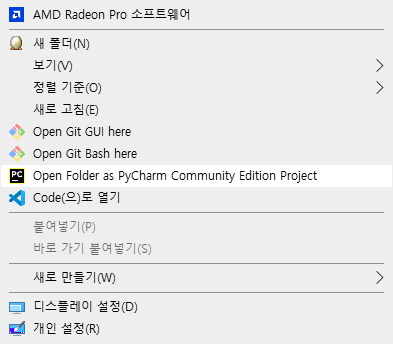
Open Git Bash here 을 눌러 git bash 를 열어주자
# README 파일 있는 버전

초록색 Code 버튼을 눌러서 나오는 HTTPS의 주소를 복사해온다.
3. git bash와 github를 연결하기
** 참고)) 현재 README 파일의 여부를 기준으로 파일을 두가지 생성했으므로 git clone 부분을 보면서 코드가 다르다고 헷갈리지 않게 확인하기!
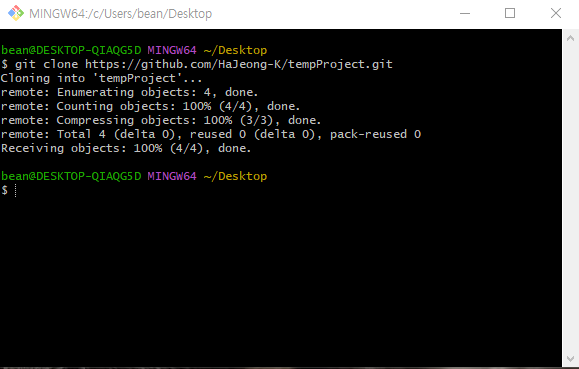
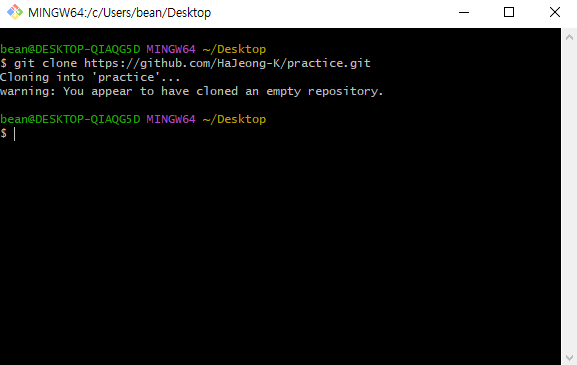
github에 있는 파일을 그대로 복제해서 바탕화면에 가져온 상태이다.
이제 우리는 바탕화면 우클릭으로 pycharm 을 열어서 설정으로 들어간다.
4. pycharm에서 열기
처음에 뜨는 설정은 우리가 굳이 설정할 필요가 없다.
두가지 중 아래 버튼으로 설정하지 않고 넘어가자
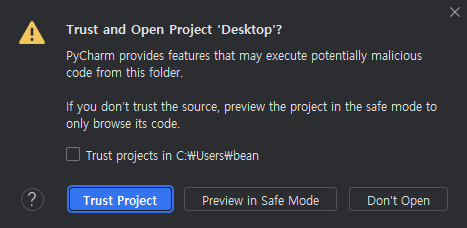
이 창이 다음으로 뜰 텐데 Trust Project를 누르는데 이때 체크박스는 표시하지 않는다!!
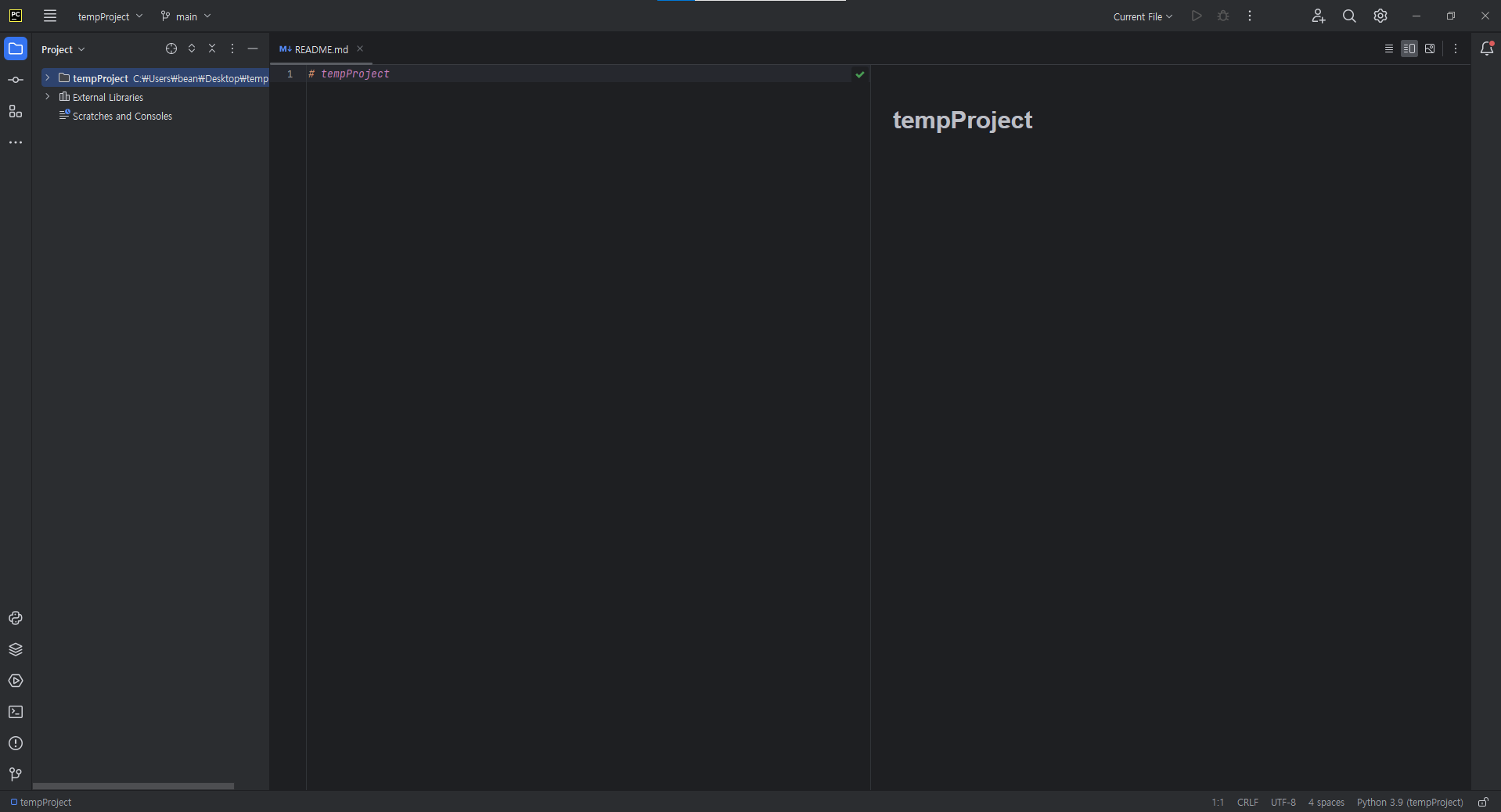
현재 창에서 보이는게 다르다면 README 파일이 없어서 그런것이므로 당황하지 않아도 된다.
우리는 가상환경 설정을 할 것이라 위의 톱니모양의 설정을 눌러주자!
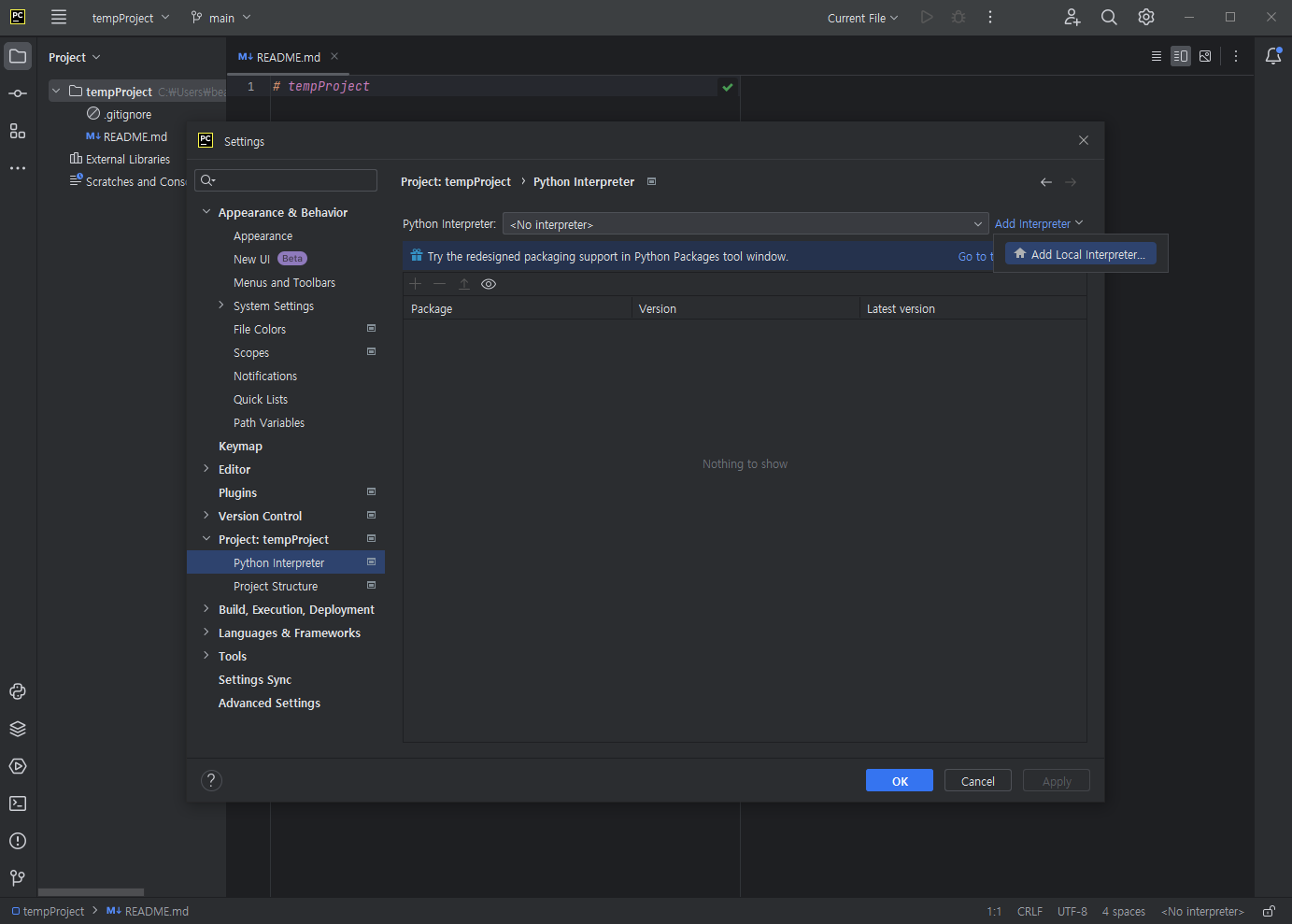
사진에 보이는 설정 경로로 잘 찾아간다면 설정창의 우측 상단의 Add Interpreter 를 눌러 아래에 나오는 것을 눌러준다.

다음과 같은 창이 뜬다면 된다. 이 단계에서 우리가 할 것은 없고, OK 버튼을 눌러주자!

아까와의 창과 다른점은 우리에겐 venv 폴더가 생겼다는 것이다.
venv 가 가상환경을 설정한 것이다.
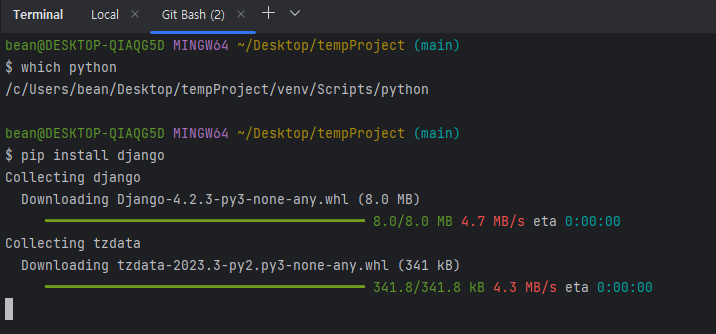
우선!! 터미널을 + 옆의 아랫방향 화살표같이 생긴 아이콘을 눌러 git bash 로 변경해서 진행한다.
which python 으로 현재 경로를 찾아본다.
이 때, 위와 같은 경로가 아니라면 source venv/Scripts/activate 를 작성해서 가상환경의 경로로 들어가주자!
그리고 위의 사진을 참고해 코드를 작성해서 장고를 설치해준다.
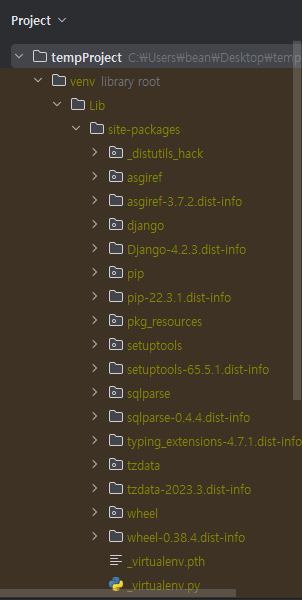
여기까지 잘 따라왔다면 아까는 없었던 asgiref ~ Django 까지가 새로 생겼을 것이다.
그러면 가상환경 설정이 성공적으로 된 상태이다.
'데이터' 카테고리의 다른 글
| Django에서 SQLite가 없는 에러 해결하기 (0) | 2023.07.26 |
|---|---|
| vs code로 to do list 만들기! - 장고 활용편 (2탄) (0) | 2023.07.26 |
| vs code로 to do list 만들기! - 장고 활용편 (1탄) (0) | 2023.07.26 |
| github와 python 파일 연동하기 (vs code 가상환경 사용하는 방법) (0) | 2023.07.25 |
| 시작하는 글 (0) | 2023.07.20 |


